Обновления статуса проектов и отчётность
- Перейти к
- Как устроены представления «Обзор» и «Панель мониторинга»
- Примеры отчётов
- Советы по обновлениям статуса
Постоянно отвечать на вопросы о статусе проекта утомительно и занимает много времени. С помощью представлений Обзор и Панель мониторинга в Asana вы получаете все необходимые данные для анализа проектов, а также простой способ сводить воедино актуальную информацию и делиться ею даже в автоматическом режиме.
Как устроены представления «Обзор» и «Панель мониторинга»?
«Обзор» и «Панель мониторинга» — это представления проекта в Asana, между которыми можно переключаться в любое время.
Представление Обзор позволяет быстро разобраться в проекте и запустить его. В нём также можно формировать текущие обновления статуса и делиться ими, а также просматривать предыдущие обновления и действия, выполняемые в рамках проекта.
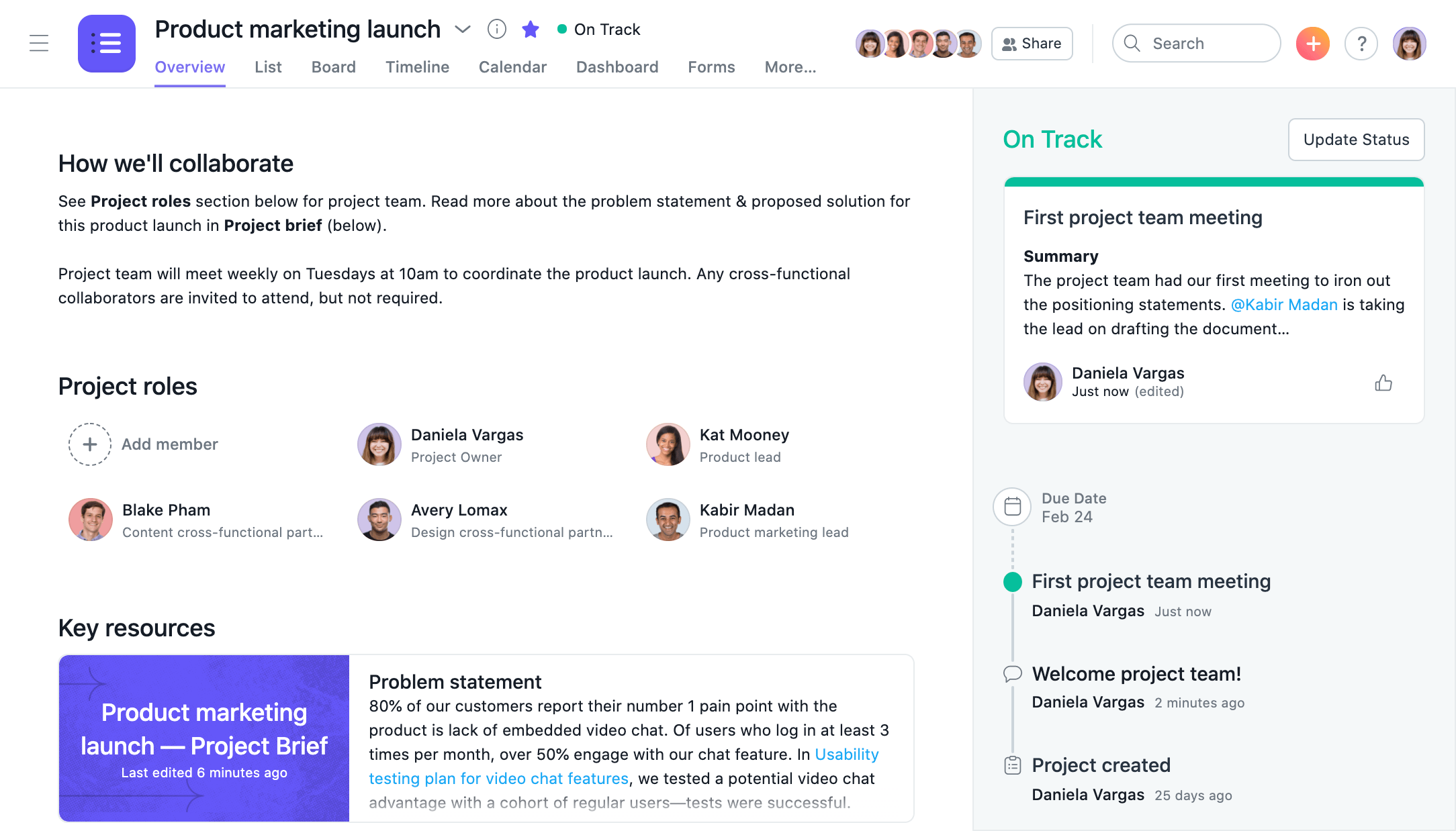
Перетаскивайте Основное в обновления, чтобы делиться графиками или вехами. А если нужно каждый раз использовать один и тот же формат, то в Asana можно сохранить шаблон обновления статуса.

Вас интересует возможность создавать отчёты сразу по нескольким проектам? Прочитайте нашу статью с советами по использованию портфелей.
На панели мониторинга приводится набор настраиваемых графиков, построенных по данным вашего проекта и отображающих ход работ над задачами по выполнению, исполнителю, сроку и т. д. Графики помогут ответить на самые важные вопросы, что позволит не только быстрее принимать стратегические решения, но и иметь необходимые данные для обоснования этих решений.
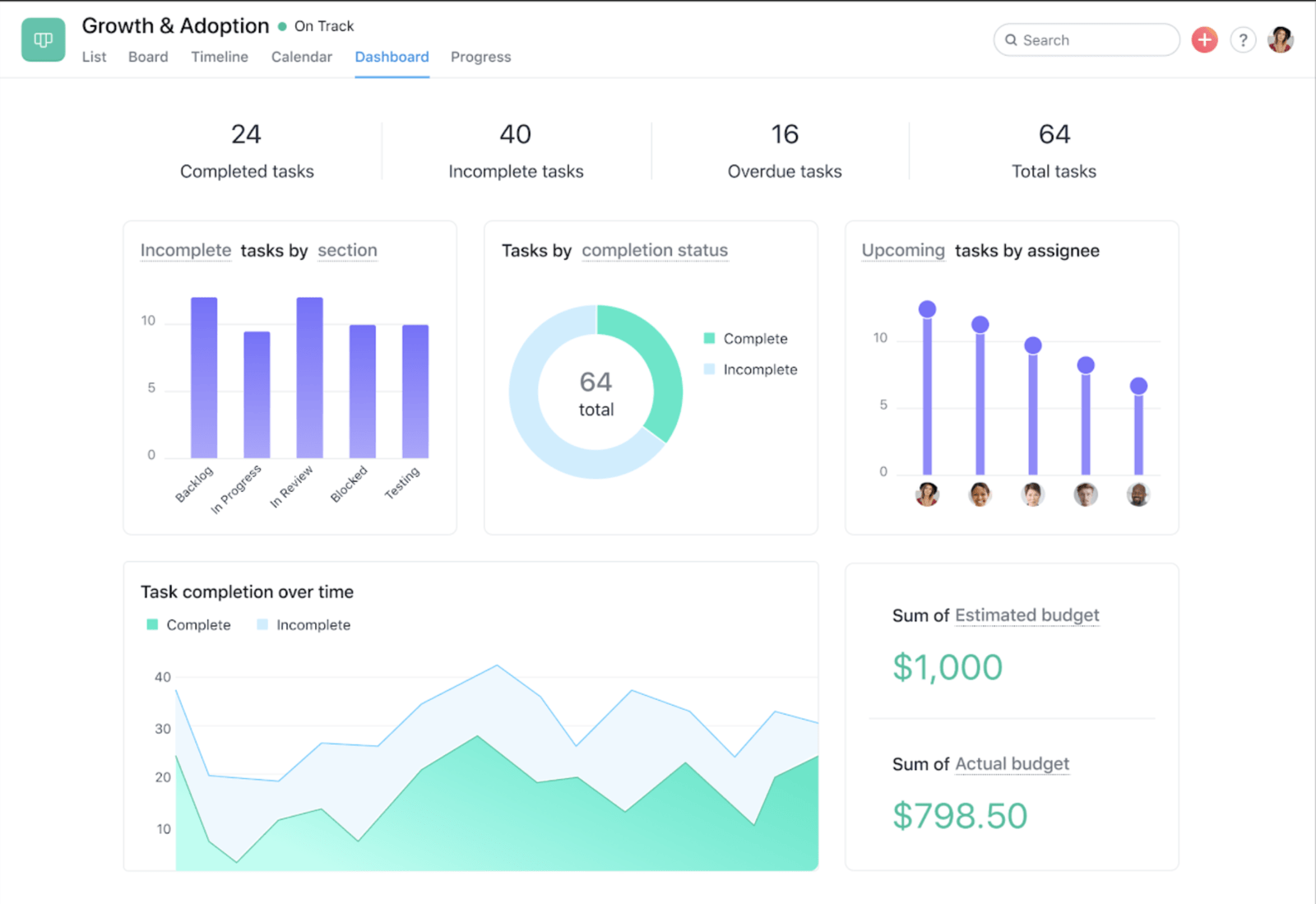
Примеры отчётов в Asana
В Asana ничего не работает изолированно. Вот несколько примеров вопросов об отчётах и советы о том, как ответить на них и начать действовать.

| Первый вопрос | На что обратить внимание на панели мониторинга | Как работать с аналитикой |
|---|---|---|
| Успеваем ли мы выполнить приоритетные задачи? | Задачи по статусу выполнения или настраиваемому полю приоритета | Свяжитесь с исполнителями задач, оставив комментарии к задачам, и отметьте всё, что может быть под угрозой, в обновлении статуса. |
| Где мы отстаём? | Незавершённые задачи по разделу | Используйте хронологию, чтобы изменить сразу несколько сроков выполнения и оценить эффект от этого действия, а затем поделитесь новым графиком в обновлении статуса. |
| Не перегружен ли кто-то из сотрудников? | Незавершённые задачи по исполнителю | Используйте хронологию или вид списка, чтобы перераспределить работу в рамках одного проекта. (Используйте функцию Загрузка в портфеле, чтобы внести изменения в загрузку сотрудников в нескольких проектах.) |
| Насколько предварительные оценки соответствуют реальным данным? | Обязательно используйте числовые настраиваемые поля в проекте, которые позволят и проверять суммарные значения на панели мониторинга | Следите за бюджетом? Запрашивайте дополнительные ресурсы, приводя данные проекта в качестве обоснования. |
Как составить хорошее обновление статуса

- Установите срок выполнения проекта (если он есть), который будет отображаться в графике хода работ, чтобы все знали о том, когда работа должна быть завершена.
- Задайте вехи проекта, чтобы отметить ключевые цели проекта и важные части работы, которые необходимо выполнить, чтобы продвинуться вперёд и/или завершить проект.
- Регулярно обновляйте статус проекта. Выберите цвет (зелёный, жёлтый, красный), чтобы обозначить, что в проекте все по плану, проект под угрозой или отстаёт.
- Используйте мастер создания статуса и основные моменты, чтобы быстро перетаскивать в обновление данные, уже существующие в Asana.
- Выражайте признательность коллегам или ссылайтесь на задачи в Asana с помощью @упоминаний. Например, можно @упомянуть задачу, к которой прикреплены окончательные варианты дизайна, если они нужны сотрудникам для справки.
- При публикации нового обновления статуса участники проекта получают уведомления во «Входящие», а портфель автоматически обновляется, чтобы все были в курсе.
Теперь вы можете рассказать интересную, наглядную историю, используя информацию, которая уже есть в Asana, чтобы предоставить заинтересованным необходимую им актуальную информацию в чёткой форме.
